På trods af at der ikke er mangel på broderimønstre, kan du over tid måske oprette et mønster selv, for eksempel for at skildre dit yndlingsfoto eller billede, du kan lide. Når alt kommer til alt er der ikke altid egnede malerier til salg. Et af de gratis programmer til oprettelse af broderimønstre kan hjælpe med dette.
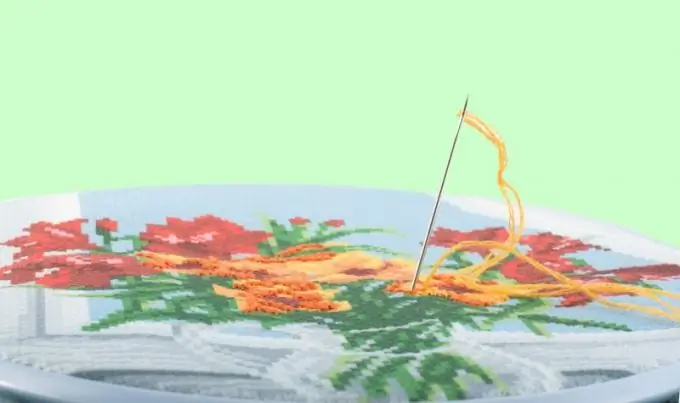
Er det nødvendigt
- - en computer
- - EmbroBox-program
- - det billede, du kan lide
Instruktioner
Trin 1
Download EmbroBox, det er gratis og vejer mindre end 2 MB. Det er praktisk, fordi det giver dig mulighed for at vælge specifikke nuancer af tråde og beregne deres længde. Du kan også finde ud af størrelsen på det fremtidige arbejde. Således beregner du på forhånd, hvor meget det vil koste dig at købe et lærred og de nødvendige tråde.
Trin 2
Kør programmet og start indtastning af data. For det første beder programmet dig om at indtaste antallet af filamentfoldninger, du bruger. Indtast et nummer, og klik på Næste. I det næste trin skal du tælle, hvor mange celler der er i 10 cm af dit lærred, indtaste resultatet og også klikke på "Næste". Angiv prisen på et nøgle og dets længde.
Trin 3
Kalibreringsvinduet åbnes - for at bestemme størrelsen på lærredscellerne. Fastgør lærredet til skærmen, og juster det med det på skærmen. Brug knapperne "Zoom ud" og "Større", hvis det er nødvendigt
Trin 4
Download nu billedet fra din computers harddisk. Det skal være et billede i jpeg-, bmp- eller gif-format. En pixel vil være lig med en celle på lærredet, så en 100x100 pixeltegning vil blive inkorporeret på et 100x100 lærred. Hvis din tegning er mere end 800x800 pixels, skal du reducere den på forhånd i enhver grafikeditor. Vinduet Billedkonvertering åbnes. Vælg den ønskede palet blandt de foreslåede, antallet af anvendte farver, typen af sløring, og klik på OK. Jo flere farver, jo mere realistisk er billedet. Men jo færre farver, jo færre forskellige nuancer af tråd skal du købe, og jo lettere bliver det at brodere
Trin 5
Et stort vindue åbnes, hvor du kan se det originale billede, dets skema, en forhåndsvisning af resultatet, en farvetabel osv. Du finder ud af antallet af celler og størrelsen på det færdige maleri vandret og lodret. I den centrale del er der et diagram, hvor hver farve er angivet med sit eget ikon. Nedenfor er navnet på de krævede nøgler til DMC-tandtråd, antallet af nøgler og de samlede omkostninger. Der er knapper på værktøjslinjen øverst - ved hjælp af, hvis det er nødvendigt, at ændre de indtastede data i starten
Trin 6
Hvis alt passer dig, skal du udskrive broderimotivet sammen med farvebetegnelserne. Klik på Udskriv på værktøjslinjen. Et vindue med indstillinger åbnes. Angiv størrelsen på de skematiske celler, indrykninger fra sidekanterne. Før du udskriver skemaet, skal du gemme det i wmf-format: klik på "Eksporter", vælg en mappe, og indtast et filnavn, klik på "Gem". Udskriv forklaringsfarvetabellen separat. For at gøre dette skal du vælge "Valgmulighed 2" i det relevante felt - så er betegnelserne på russisk. Klik på "Eksporter" og gem "Forklaringen" i den ønskede mappe. Udskriv det.







